SƠ LƯỢC NỘI DUNG
Windows 10 là một hệ điều hành tuyệt vời tuy nhiên trong quá trình sử dụng chắc chắn sẽ gặp phải một số lỗi khiến quá trình sử dụng Windows thật khó chịu.
Lỗi 0x80071a91 thường xảy ra khi bạn mới cập nhật lên Windows 10 từ Windows 7 hoặc một số phiên bản khác. Lỗi 0x80071a91 ngăn chặn người dùng tải xuống bản cập nhật Windows trên máy tính và nó có thể gây khó chịu cho nhiều người dùng.
Chúng tôi đã tìm thấy một số cách để khắc phục lỗi 0x80071a91 này. Bạn chắc chắn sẽ giải quyết được vấn đề của mình liên quan đến các bản cập nhật Windows.
Chạy quét toàn bộ hệ thống Windows
Các loại lỗi này chủ yếu xảy ra khi máy tính của bạn bị nhiễm phần mềm độc hại và virus. Chúng sẽ xóa các tệp hệ thống của windows và do đó nhiều lỗi bắt đầu xuất hiện.
Việc quét máy tính của bạn bằng các chương trình chống phần mềm độc hại lúc này là càn thiết. Các bạn hãy làm theo các bước dưới đây để quét máy tính của bạn.
Bước 1. Truy cập trang web loại bỏ phần mềm độc hại Malwarebytes.
Bước 2. Mở chương trình đã tải xuống bằng cách nhấp đúp vào, trình hướng dẫn cài đặt sẽ mở ra. Chọn tùy chọn máy tính cá nhân , đợi cho đến khi quá trình cài đặt hoàn tất.
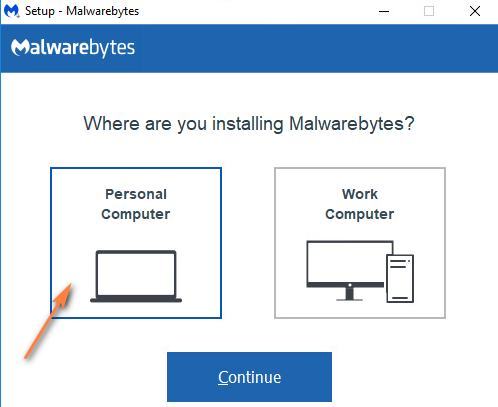
Bước 3. Nhấp chuột phải vào biểu tượng Malwarebytes và chọn Run as administrator .
Bước 4. Hãy nhấp vào Scan để quét toàn bộ máy tính, sau đó bạn hãy khởi động lại máy tính.
Công cụ của Malwarebytes có phương thức can thiệp vào Windows khá mạnh, 80% trường hợp gặp lỗi 0x80071a91 đều được khắc phục nhờ áp dụng cách này.
Chạy trình gỡ lỗi Troubleshooter
Nhiều người dùng Windows 10 có thể giải quyết lỗi này bằng cách chạy chương trình trình khắc phục sự cố Windows.
Trình khắc phục sự cố tự động phát hiện và giải quyết lỗi cho bạn, hãy làm theo các bước sau để chạy trình khắc phục sự cố.
Bước 1. Mở Cài đặt Windows bằng cách nhấn Windows + I.
Bước 2. Cuộn xuống và nhấp vào tùy chọn Update & Security ( Cập nhật và bảo mật) ở góc phải phía dưới .
Tiếp theo các bạn hãy lựa chọn Troubleshoot ở menu bên trái nhé.
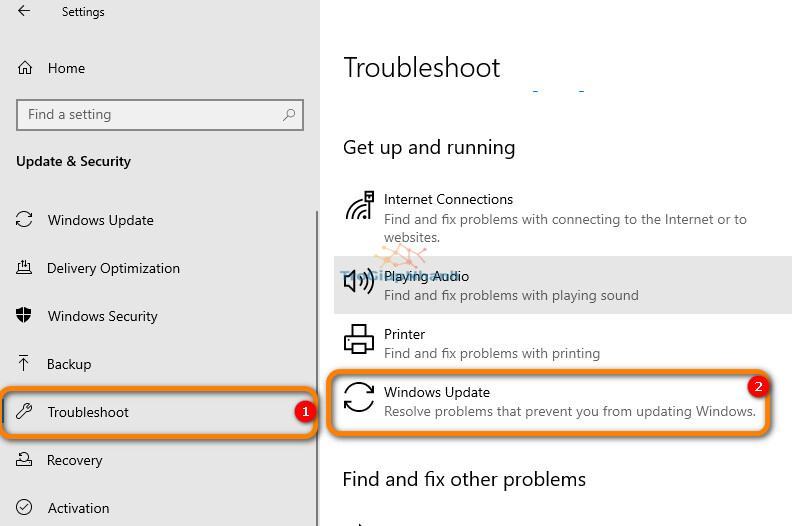
Chọn Windows Update (2), trình khắc phục sự cố Windows sẽ hiển thị ra và bạn hãy ấn Run the Troubleshooter.
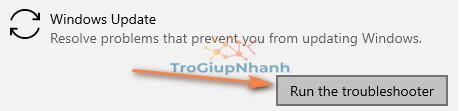
Khởi động lại các thành phần của Windows Updates.
Ở cách này, các bạn hãy làm theo đúng như quy trình dưới đây vì nếu bạn làm sai có thể gây ra lỗi cho hệ điều hành windows của bạn. Khi có lỗi gây ra ở cách này thì cách khôi phục lại Windows khá là khó khăn.
Bước 1. Mở Command Prompt ( Admin ) với tổ hợp phím Windows + X hoặc gõ vào Start dòng chữ ” CMD “
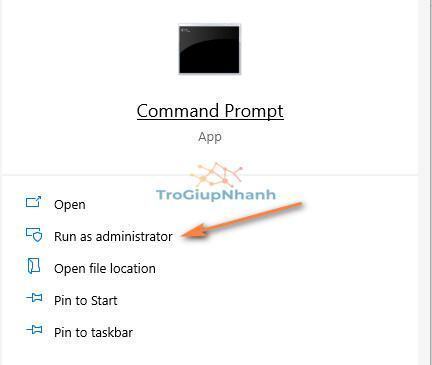
Bước 2. Có 4 dịch vụ hỗ trợ Windows Update mà chúng ta cần tạm dừng đó là.
- BITS
- Cryptographic
- MSI Installer
- Windows Update Serivces
Gõ các câu lệnh sau để dừn, tương ứng với các dịch vụ trên. Hãy gõ vào bảng Command Prompt mà bạn vừa mở ra.
net stop wuauserv
net stop cryptSvc
net stop bits
net stop msiserverSau khi gõ mỗi dòng, bạn hãy ấn Enter để việc dừng dịch vụ có hiệu lực.
Bước 3. Truy cập vào C:Windows và đổi tên thư mục SoftwareDistribution. Bạn có thể đổi thành SoftwareDistribution_cu hoặc SoftwareDistribution_old hoặc cái tên gì đó mà bạn muốn.
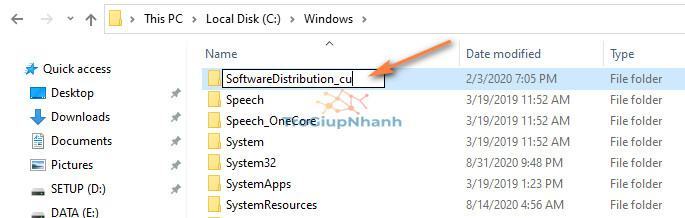
Bước 4. Truy cập vào C:WindowsSystem32 và đổi tên thư mục Catroot2.
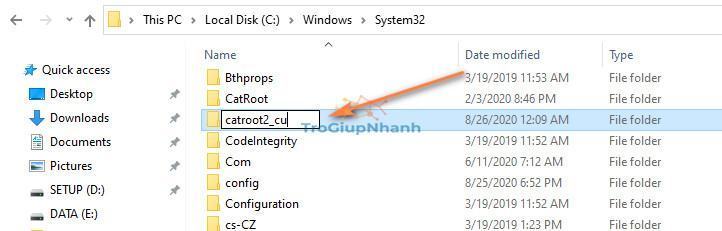
Bước 5. Khởi động lại các dịch vụ mà chúng ta đã tạm dừng trước đó bằng các câu lệnh tương tự phía dưới đây. Gõ từng dòng và nhấn Enter.
net start wuauserv
net start cryptSvc
net start bits
net start msiserverCuối cùng, bạn hãy khởi động lại máy tính và xem lỗi 0x80071a91 đã được khắc phục chưa nhé.
Kết luận.
Nhận xét chung khi sử dụng Windows 10 hay các hệ điều hành Windows phiên bản khác thì đều có những lỗi phát sinh ngoài ý muốn.
Cách xử lý các mã lỗi như lỗi trong bài viết này đa phần đều thiên về một hướng xử lý chung đó là sử dụng công cụ tự động gỡ lỗi Troubleshoot có sẵn trong Windows.
Hy vọng bài viết này sẽ giúp ích cho các bạn.
Hoàng Huấn – Trogiupnhanh.com
